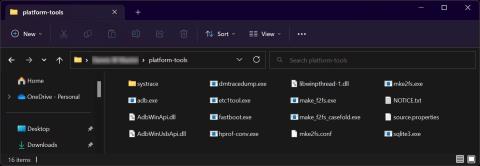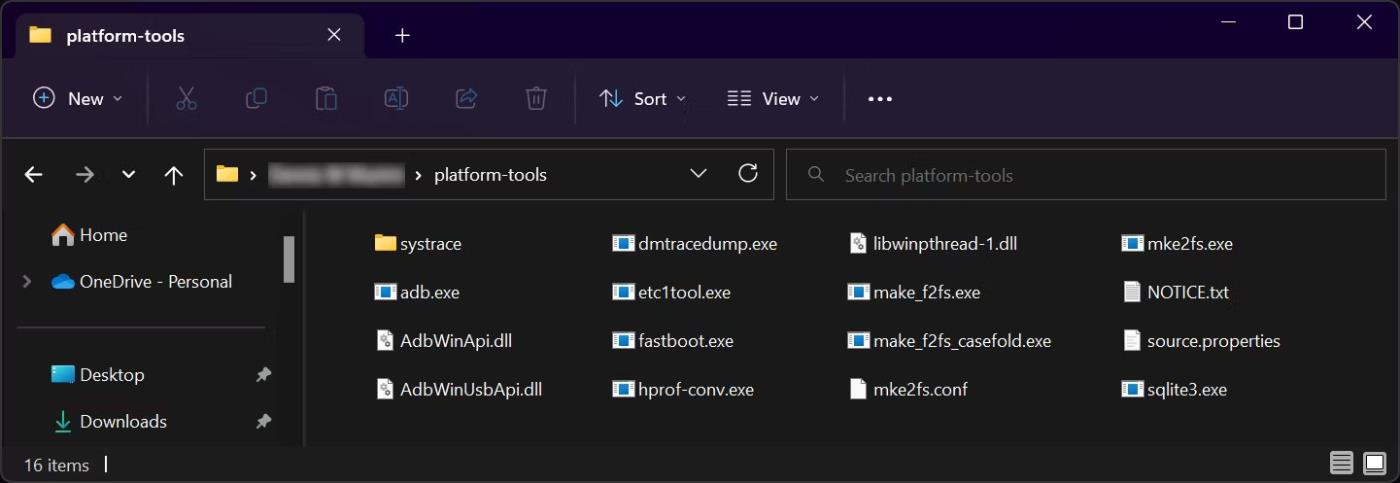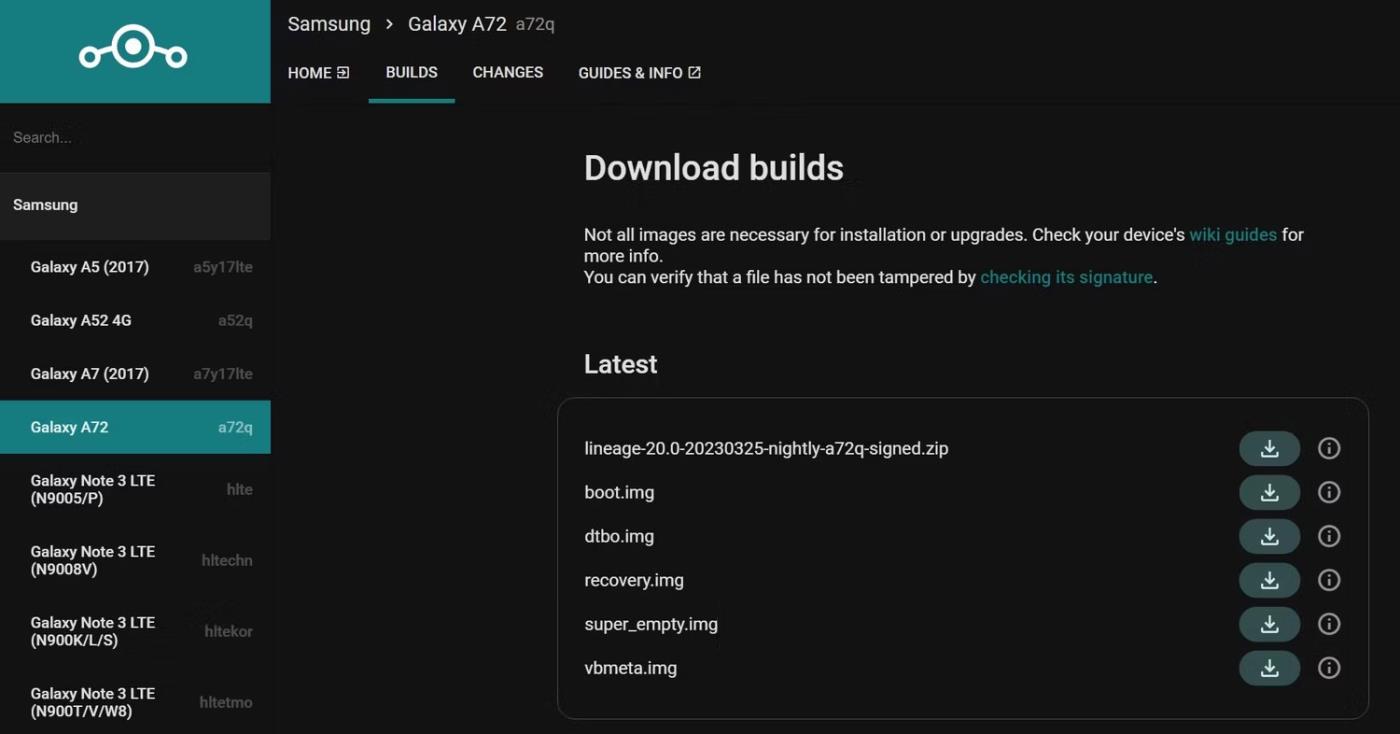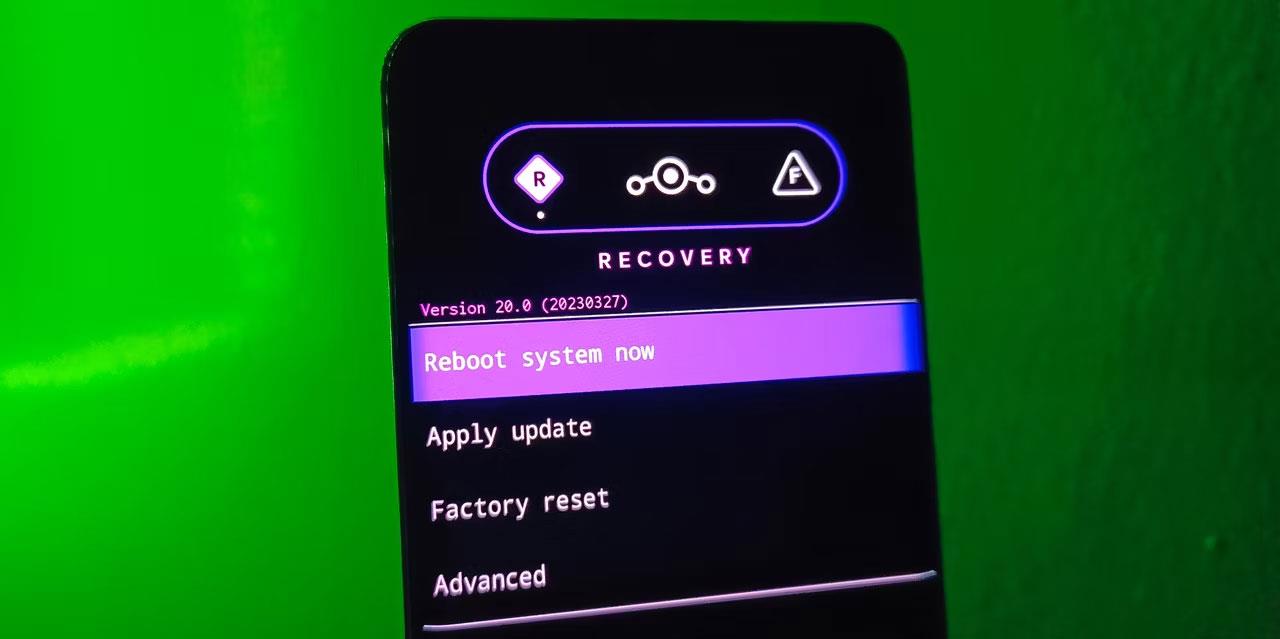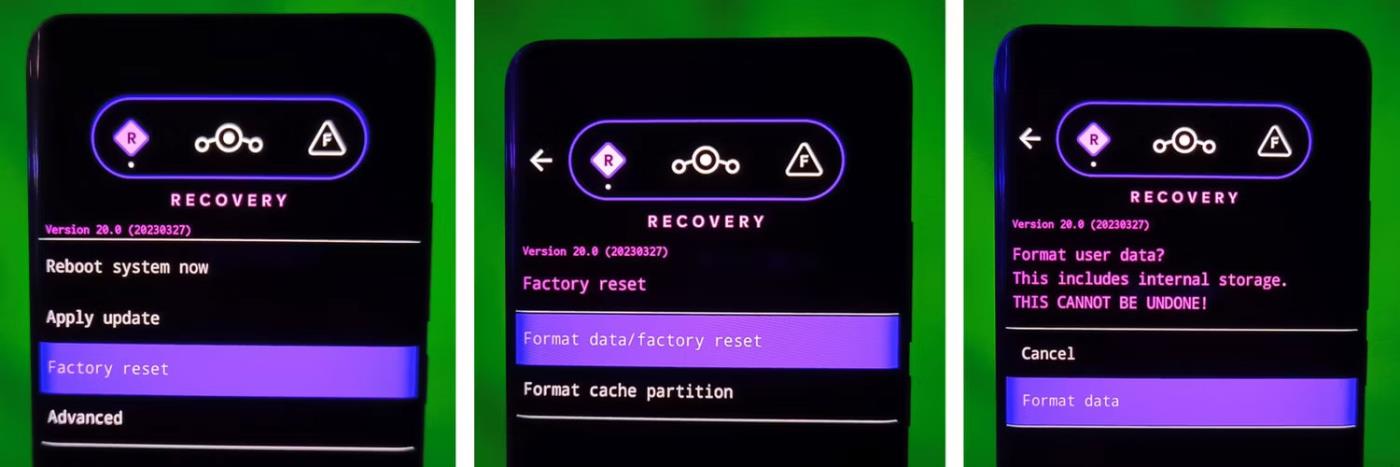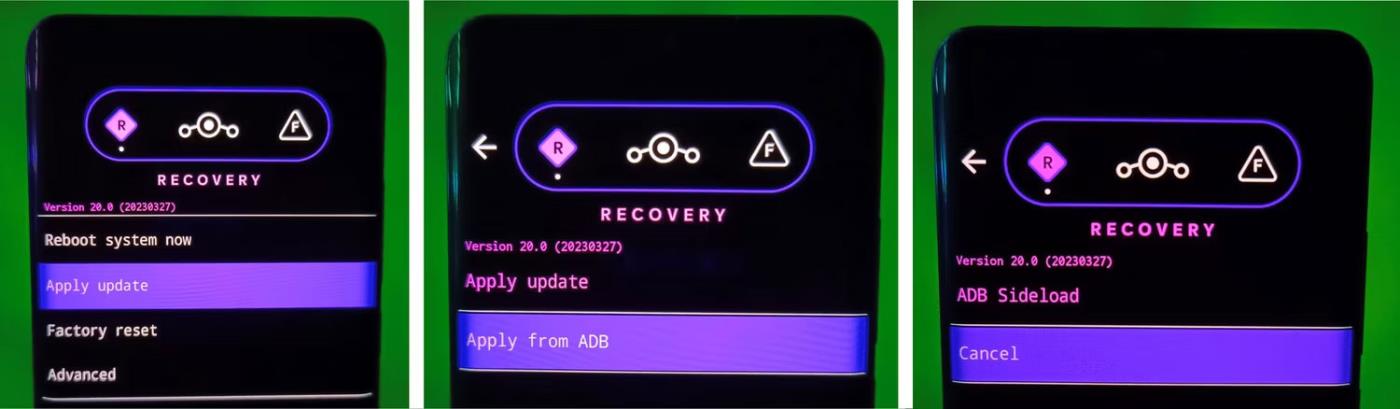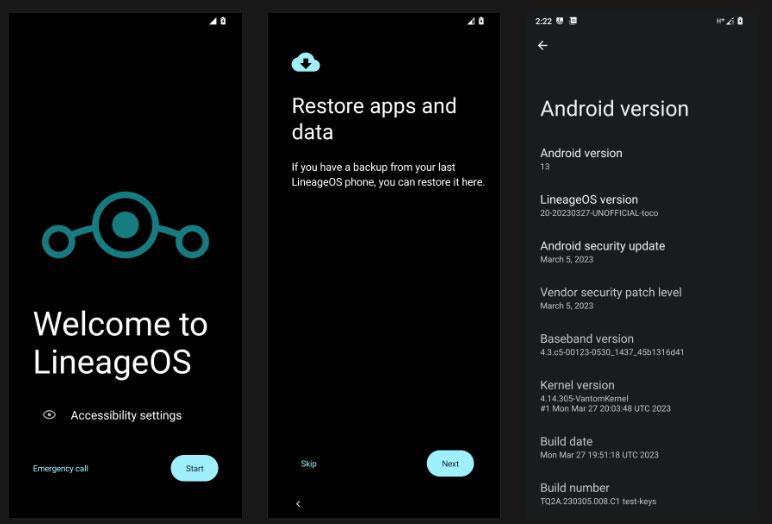LineageOS je najobľúbenejšia ROM pre zariadenia so systémom Android. Je to obrovský úspech vďaka takmer skladovému Androidu, žiadnemu bloatwaru a čistému, prehľadnému rozhraniu. Poskytuje pravidelné aktualizácie zabezpečenia a opravy chýb, ktoré často chýbajú v niektorých skladových ROM. LineageOS vám navyše poskytuje vyššiu úroveň prispôsobenia ako firmvér pre Android.
Ešte lepšie je, že táto ROM podporuje kompletný zoznam zariadení vrátane starších zariadení, ktoré už nedostávajú oficiálne aktualizácie. Tu je podrobný návod na inštaláciu LineageOS na váš telefón s Androidom.
Čo potrebujete pred inštaláciou LineageOS
LineageOS môžete nainštalovať cez Windows, Mac alebo Linux. V tejto príručke sa zameriavame na systém Windows, takže pripravte počítač so systémom Windows a kábel USB pre svoje zariadenie Android.
Skôr ako začnete, nainštalujte ovládač USB OEM pre váš telefón, aby ste sa uistili, že vaše zariadenie bude po pripojení k počítaču rozpoznané.
Potom zálohujte všetky dôležité údaje na vašom zariadení, pretože proces inštalácie vymaže všetko vo vnútornej pamäti. Pritom sa uistite, že je vaše zariadenie úplne nabité.
Nastavte ADB a Fastboot
V počítači musíte tiež nastaviť nástroje ADB a Fastboot. Tieto vám pomôžu ovládať vaše zariadenie Android spúšťaním príkazov terminálu cez USB. Fastboot vám napríklad umožňuje vykonávať úlohy, ako je odblokovanie bootloadera, blikanie obrazu systému atď.
Stiahnite si nástroje ADB a Fastboot z webovej stránky Android Developer ako balík Platform-Tools SDK. Rozbaľte stiahnutý balík a nájdite obsah, ktorý vás zaujíma, v priečinku platform-tools . Majte túto položku na pamäti.
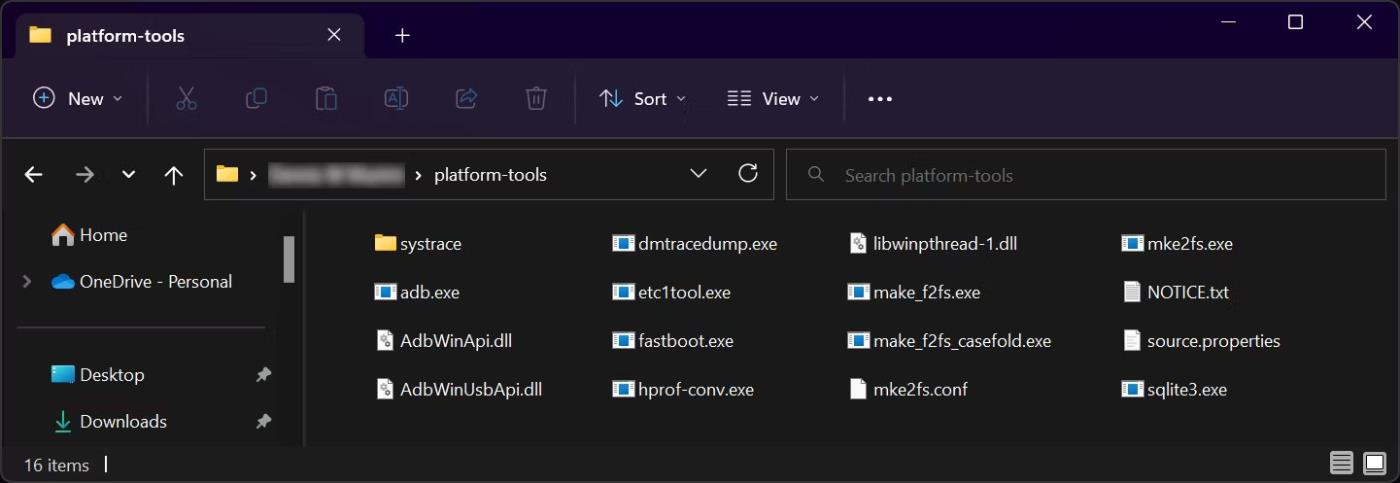
Priečinok Platform-tools v systéme Windows
Povoliť ladenie USB
Ďalej povoľte ladenie USB na svojom zariadení so systémom Android .
Povoliť ladenie USB
Ste takmer pripravení začať. Teraz stačí potvrdiť architektúru CPU vášho zariadenia. Bude to užitočné pri sťahovaní inštalačného balíka Google Apps. Stiahnite si aplikáciu Treble Info z obchodu Google Play, otvorte ju a skontrolujte sekciu Architektúra . Väčšina zariadení bude ARM alebo ARM64.
Znova skontrolujte vyššie uvedené predpoklady a pokračujte ďalším krokom.
Ako nainštalovať LineageOS na zariadenia so systémom Android
Krok 1: Stiahnite si LineageOS a všetko ostatné, čo potrebujete
Pred pokračovaním sa uistite, že LineageOS je k dispozícii na stiahnutie pre vaše zariadenie. Niektoré zariadenia s oficiálnou podporou zahŕňajú rad Google Pixel, niektoré telefóny Samsung (nie však najnovšie modely Galaxy S), ako aj zariadenia od Xiaomi, Motorola, Asus atď.
Navštívte oficiálnu webovú stránku zariadenia LineageOS , vyberte kategóriu výrobcu zariadenia, vyberte názov modelu zariadenia, otvorte časť zostavy a stiahnite si inštalačný balík ROM (súbor ZIP), ktorý chcete nainštalovať.
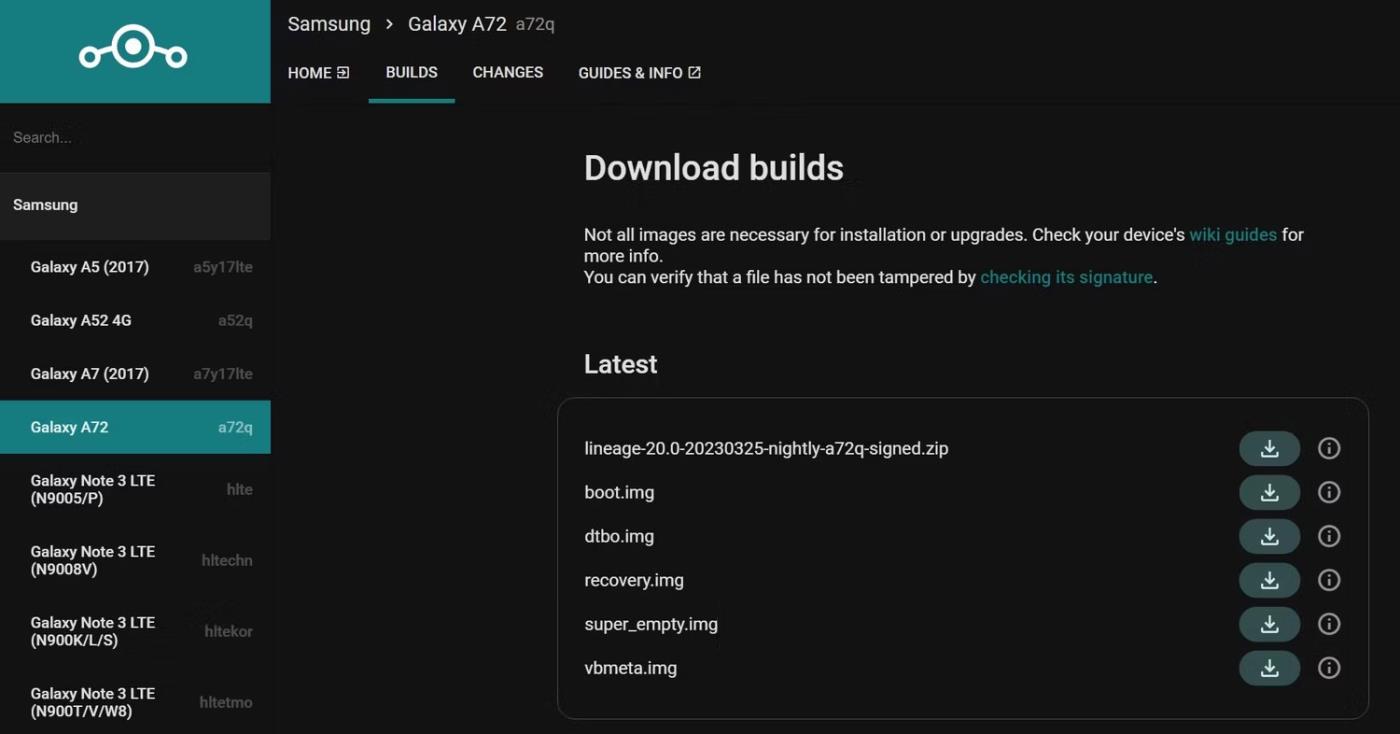
Stránka na stiahnutie Samsung Galaxy A72 series
Ak nemáte šťastie na oficiálnych stránkach, navštívte renomované fóra XDA a otestujte svoje zariadenie. Na XDA budú poskytnuté pokyny na inštaláciu, takže na to dávajte pozor.
Stiahnite si súbor na obnovenie
Stock Android recovery nepodporuje flashovanie vlastných ROM balíčkov, takže potrebujete vlastné obnovenie. Ak je vaše zariadenie Android oficiálne podporované, stiahnite si Lineage Recovery pre toto zariadenie. Opäť prejdite na webovú stránku a otvorte sekciu zostavenia .
V závislosti od schémy oddielov vášho zariadenia si Lineage Recovery môžete stiahnuť ako recovery.img, boot.img alebo vendor_boot.img.
- Ak nájdete súbor recovery.img v časti Download builds systému LineageOS, stiahnite si ho a ignorujte ostatné súbory obrázkov, ktoré vidíte v tejto časti.
- Ak nájdete iba boot.img , vaše zariadenie použije na obnovenie zavádzaciu oblasť. Stiahnite si tento súbor s mágom.
- Zariadenia ako Google Pixel 7 Pro sa dodávajú s oddielom Vendor_boot na obnovenie, čo znamená, že obrázok na stiahnutie bude Vendor_boot.img.
V prípade neoficiálnych zariadení si pozrite fóra XDA, kde nájdete obľúbené vlastné obnovy systému Android, ako sú TWRP alebo najlepšie alternatívy obnovy TWRP. Príspevky na fóre budú obsahovať odkazy na stiahnutie a pokyny na inštaláciu.
Stiahnite si aplikácie Google
LineageOS sa nedodáva s aplikáciami Google. Ak teda chcete funkčnosť Obchodu Google Play, stiahnite si balík doplnkových aplikácií z odporúčanej webovej stránky Google Apps LineageOS . Uistite sa, že ste si stiahli príslušný balík Google Apps pre architektúru vášho zariadenia a verziu pamäte ROM, ktorú chcete nainštalovať.
Pre pohodlie uložte všetky stiahnuté súbory do priečinka platform-tools, ktorý ste predtým extrahovali – súbor ROM, obraz na obnovenie a balík Google Apps.
Krok 2: Odomknite bootloader
Ak chcete mať optimálnu bránu pre oficiálne úpravy systému Android, musíte odomknúť bootloader vášho zariadenia. Odomknutie bootloadera znamená, že deaktivujete bezpečnostné obmedzenia zavedené výrobcom, aby ste zabránili flashovaniu oddielov vášho zariadenia.
Našťastie veľa populárnych výrobcov ako Google, Samsung, Xiaomi, Motorola, Sony a OnePlus vám umožňuje odomknúť bootloadery. Majte však na pamäti, že odomknutý bootloader môže zrušiť záruku vášho zariadenia.
Upozornenie : Odomknutím bootloaderu sa vymaže váš telefón, preto si pred spustením zálohujte dáta.
Po dokončení znova zapnite ladenie USB, pretože vaše zariadenie sa počas procesu odomykania obnoví z výroby.
Krok 3: Nainštalujte vlastný súbor na obnovenie
Ak chcete nainštalovať súbor s obrazom obnovy, začnite otvorením okna príkazového riadka. Otvorte priečinok platform-tools , do panela s adresou napíšte cmd a stlačte Enter. Toto je jediné okno CMD, ktoré použijete pre všetky ďalšie kroky, pretože by ste mali skopírovať všetky súbory do rovnakého priečinka.
Potom pripojte svoje zariadenie k počítaču a zadajte nasledujúci príkaz ADB v okne CMD, aby ste potvrdili, že je zariadenie pripojené.
adb devices
V kontextovom okne, ktoré sa zobrazí na obrazovke telefónu, sa zobrazí výzva na povolenie ladenia USB. Potom reštartujte zariadenie do režimu zavádzača spustením príkazu nižšie.
adb reboot bootloader
V režime zavádzača flashnite súbor recovery.img pomocou nasledujúceho príkazu.
fastboot flash recovery recovery.img
Namiesto toho, ak máte boot.img na obnovenie, vykonajte príkaz uvedený nižšie.
fastboot flash boot boot.img
A pre súbor vendor_boot.img spustite nasledujúci príkaz.
fastboot flash vendor_boot vendor_boot.img
Po správnom flashovaní obrazu na obnovenie reštartujte počítač do režimu obnovenia pomocou nasledujúceho príkazu.
fastboot reboot recovery
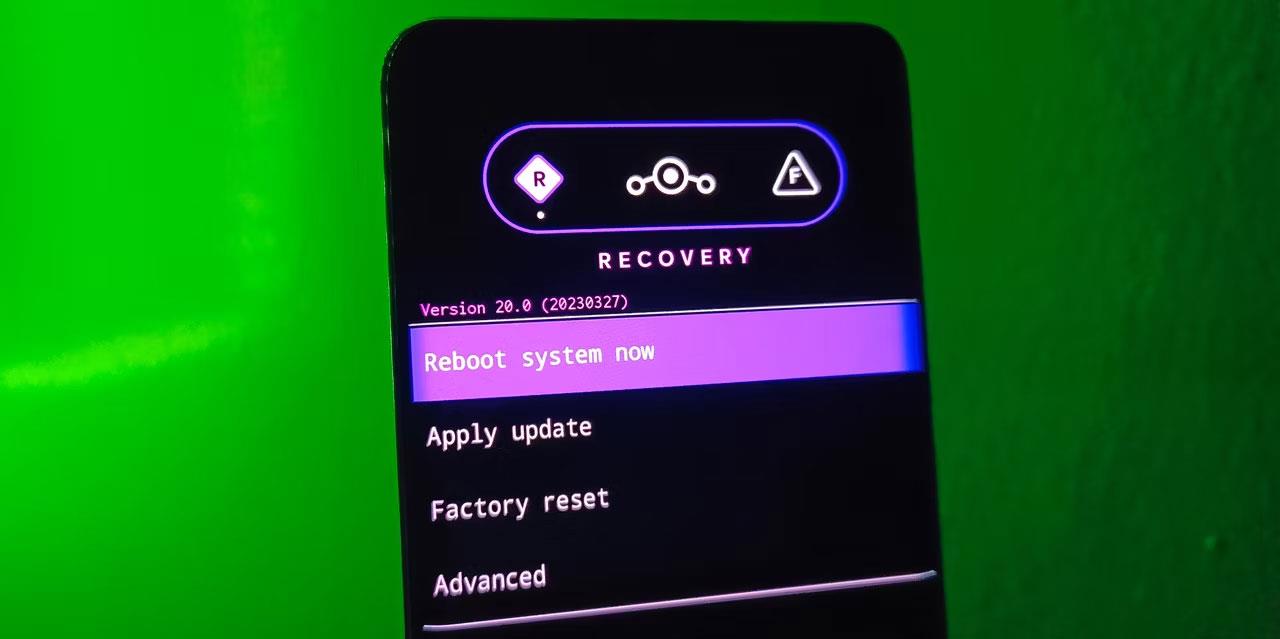
Obrazovka obnovy
Ak vás príkaz nedostane do režimu obnovenia, použite namiesto toho metódu kombinácie kláves špecifickú pre vaše zariadenie. Mnoho zariadení napríklad vyžaduje, aby ste pri vypínaní stlačili a podržali tlačidlo napájania + tlačidlo zvýšenia hlasitosti.
Krok 4: Nainštalujte LineageOS pomocou vlastného súboru na obnovenie
Vaše zariadenie bude teraz v režime obnovenia a môže vidieť používateľské rozhranie na obnovenie Lineage.
V rozhraní obnovy kliknite na Obnovenie továrenských nastavení > Formátovať údaje/obnoviť továrenské nastavenia a výber potvrďte výberom možnosti Formátovať údaje . Tento proces vymaže všetky údaje spojené s aktuálnym systémom vo vašom zariadení. Potom sa pomocou šípky späť v ľavom hornom rohu vráťte do hlavnej ponuky.
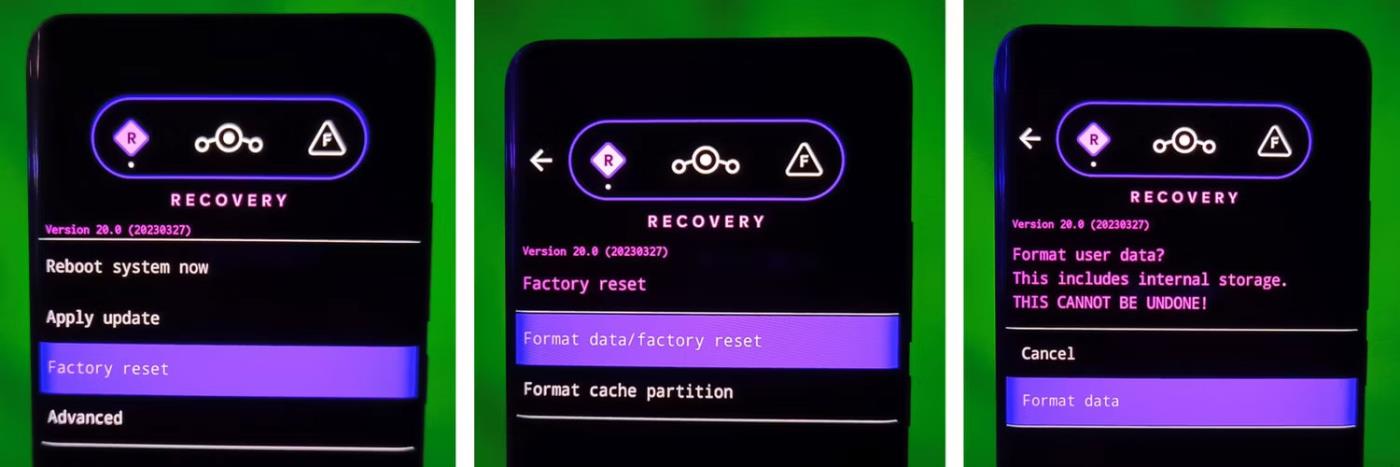
Postup obnovenia továrenských nastavení v programe Lineage Recovery
Je čas povoliť režim bočného načítania ADB, ktorý vám pomôže flash ROM. Režim bočného načítania ADB vám umožňuje vložiť a nainštalovať balík ZIP na vaše zariadenie Android jediným príkazom na vašom PC. Ak to chcete urobiť, stlačte tlačidlo Použiť aktualizáciu a vyberte možnosť Použiť z ADB .
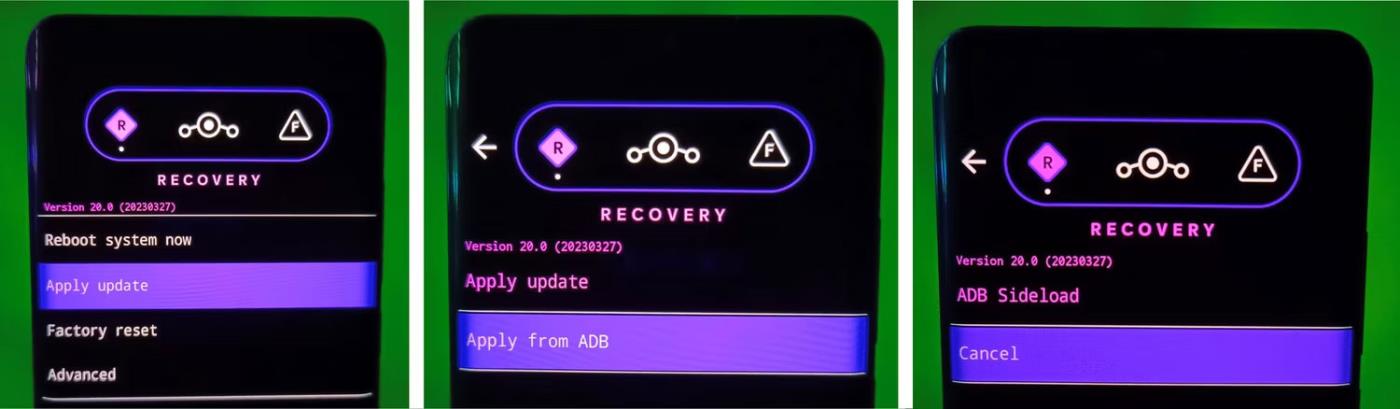
Kroky na aktiváciu režimu Sideload v programe Lineage Recovery
Skontrolujte, či je zariadenie stále pripojené k počítaču. Vykonajte príkaz uvedený nižšie a potvrďte, že je vaše zariadenie pripojené v režime Sideload. Ako výstup dostanete odpoveď so sériovým číslom vášho zariadenia Android a slovom sideload .
adb devices
Ak chcete načítať ROM cez ADB, spustite nasledujúci príkaz. Nahraďte slovo romname skutočným názvom súboru ROM, ktorý ste stiahli.
adb sideload romname.zip

Príkazy adb zariadenia a adb sideload na Windows CMD
Buďte trpezliví, pretože ROM je nainštalovaná a po dokončení procesu obnova ukončí režim Sideload a prenesie vás na domovskú obrazovku. V spodnej časti obrazovky sa tiež zobrazí správa o úspechu.
Krok 5: Nainštalujte doplnok Google Apps (voliteľné)
Ak uprednostňujete základné prostredie LineageOS, tento krok preskočte, no vo svojom zariadení nebudete mať nainštalované žiadne služby Google Play.
Ak chcete nainštalovať aplikácie Google a za predpokladu, že ste stále v režime obnovenia, klepnite na Rozšírené a vyberte možnosť Reštartovať na obnovenie . Po obnovení povoľte režim ADB sideload, ako ste to urobili s ROM, a nainštalujte balík Google Apps ZIP, ktorý ste si stiahli pomocou príkazu adb sideload.
Krok 6: Reštartujte do LineageOS
Po dokončení všetkých vyššie uvedených krokov ste pripravení spustiť systém LineageOS. Kliknite na možnosť Reboot system now a počkajte na dokončenie procesu zavádzania. Prvé spustenie chvíľu trvá, takže buďte trpezliví.
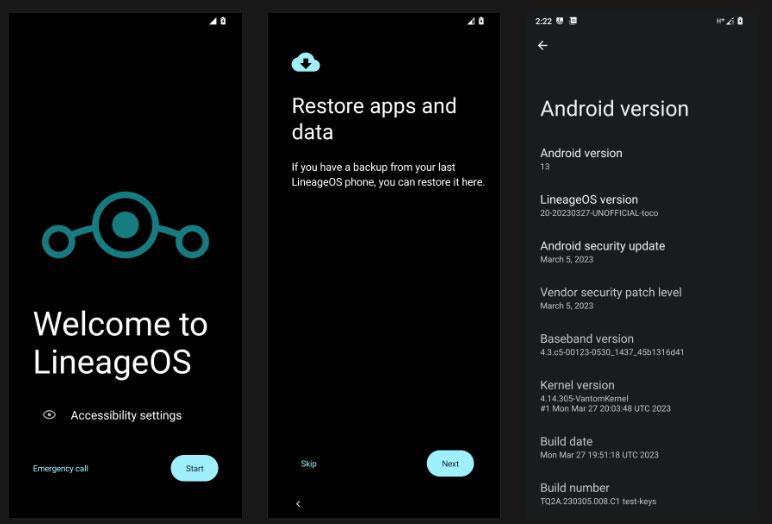
Reštartujte do LineageOS
V momente, keď uvidíte uvítaciu obrazovku, je inštalácia úspešná. Pred preskúmaním všetkých zábavných vecí, ktoré sú pre vás pripravené, prejdite procesom počiatočného nastavenia systému Android a obnovte svoje údaje.